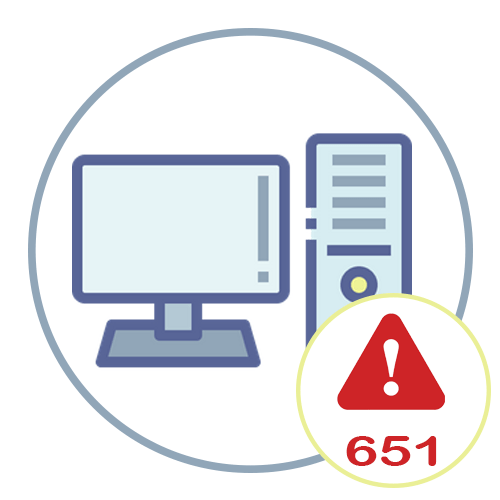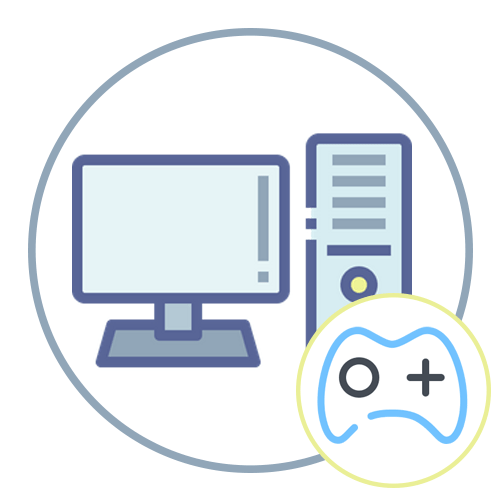Зміст
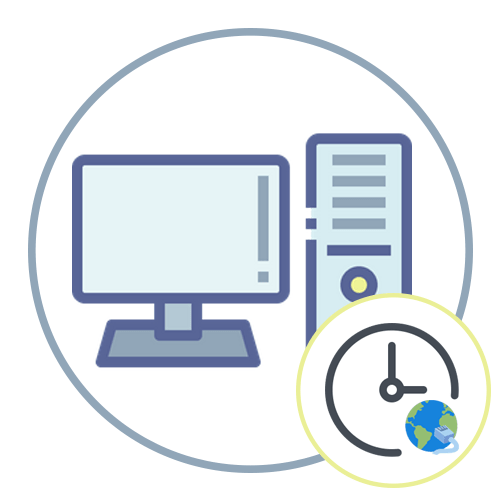
Наведені далі інструкції варто виконувати тільки в тому випадку, якщо ви хоча б трохи розумієте, як працює &171;Планувальник завдань&187;, веб-інтерфейс маршрутизатора або VBS-скрипти, оскільки неправильні дії або помилки в налаштуванні можуть привести до проблем, які незнаючий користувач навряд чи вирішить без сторонньої допомоги і ризикує залишитися на час без Інтернету.
Спосіб 1: Створення завдання в&171; планувальнику завдань & 187;
Використання &171;планувальника завдань&187; в Windows &8212; найпростіший метод відключення інтернету на час, оскільки не вимагає від користувача знань в роботі скриптів і веб-інтерфейсу маршрутизатора. Досить просто слідувати інструкціям, щоб правильно скласти завдання і спостерігати за тим, як вона виконається в зазначений час. Враховуйте тільки те, що інтернет відключається на даному комп'ютері, а не у всьому будинку або квартирі, роутер залишається в робочому стані. Єдина інформація, потрібна вам &8212; назва використовуваного мережевого адаптера, який і буде відключений. Для її визначення здійсните такі наступне:
- Відкрийте меню &171; Пуск & 187; і перейдіть до &171; Параметри & 187; .
- Перейдіть до розділу &171; Мережа та інтернет&187; .
- Опустіться до блоку &171;Додаткові параметри мережі&187; і натисніть по рядку &171; налаштування параметрів адаптера & 187; .
- Назва з'єднання залежить від моделі мережевої карти. На наступному скріншоті ви бачите, що до комп'ютера підключений Wi-Fi-адаптер і є Ethernet, що йде від материнської плати. Вам потрібно в меню знайти назву використовуваного мережевого адаптера і запам'ятати його або скопіювати.
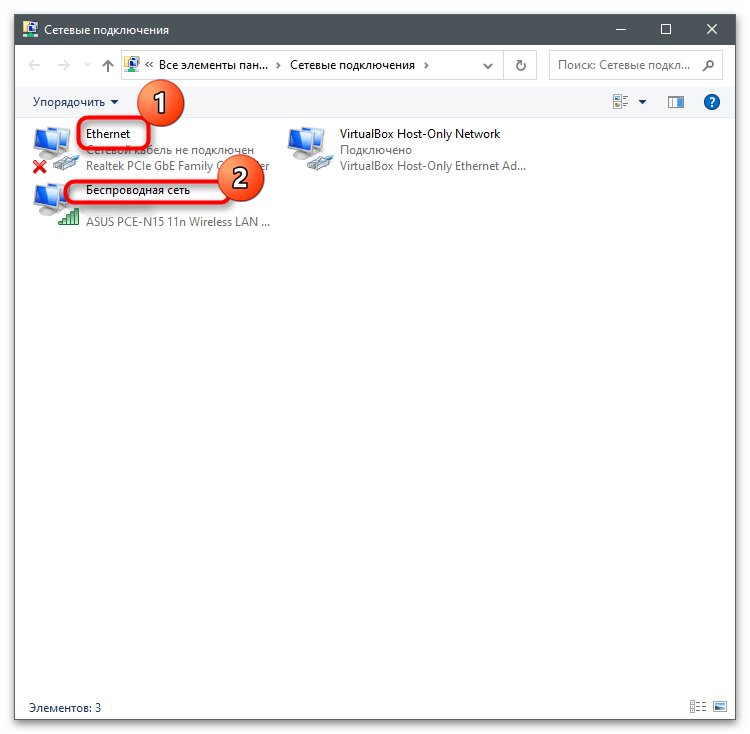
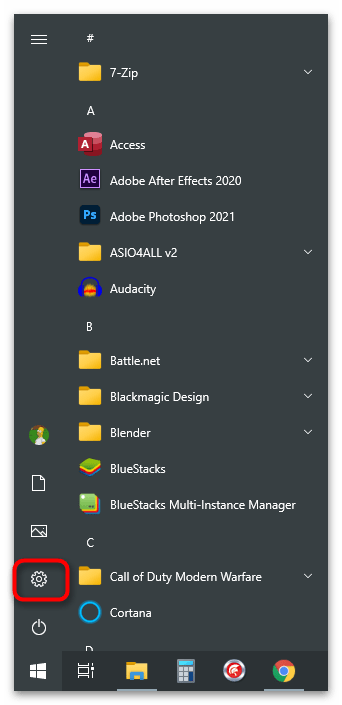
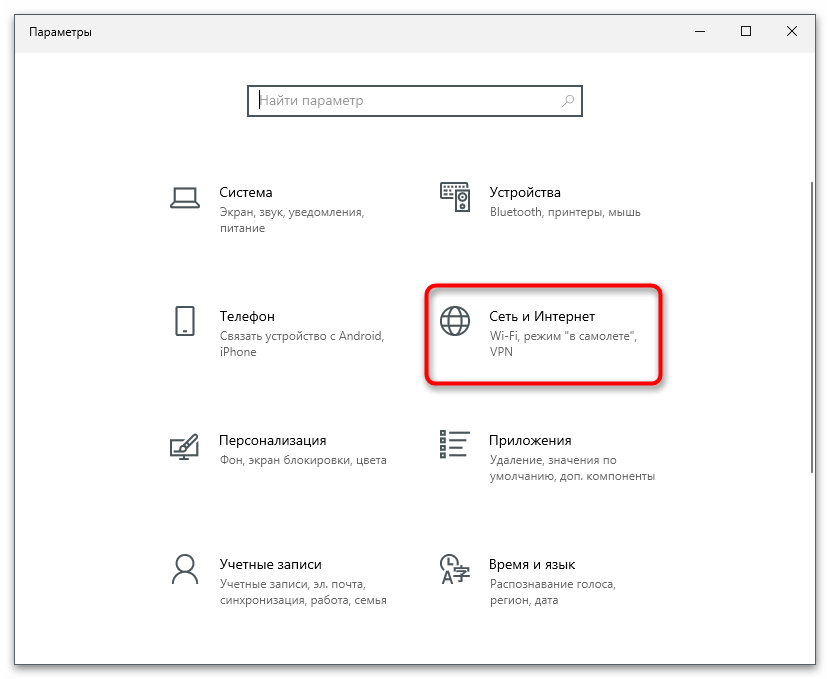
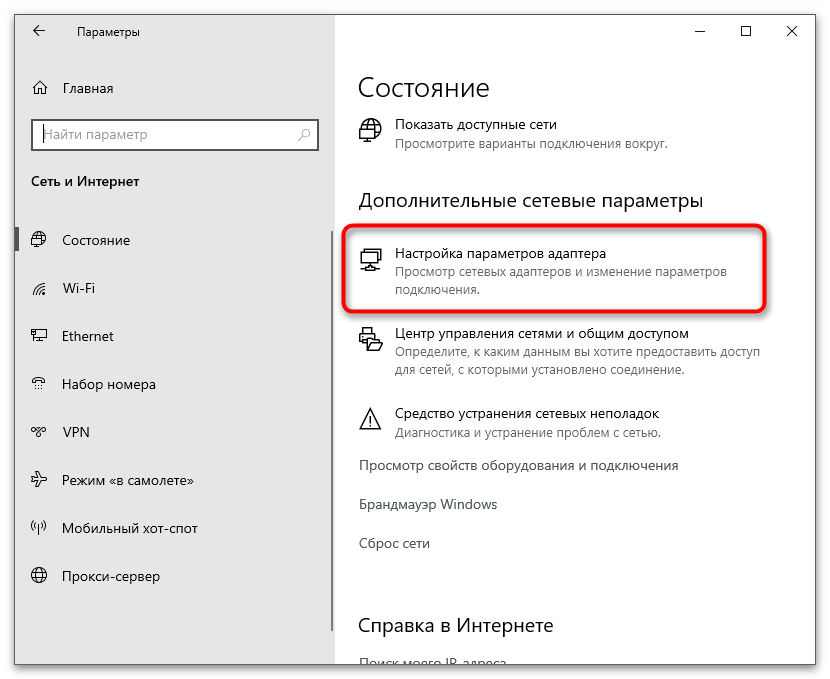
Все готово для створення завдання, яке буде направлено на відключення інтернету на час. Воно може спрацювати у встановлений час або при досягненні інших умов, про що ми ще розповімо в цій статті. Вам знадобиться слідувати крокам і змінювати запропоновані параметри в залежності від своїх потреб у Тимчасовому відключенні мережевого адаптера.
- Відкрийте & 171; Пуск & 187; і через пошук відшукайте додаток &171;планувальник завдань&187; , щоб запустити його.
- Блок праворуч називається &171; дії&187; , і в ньому необхідно натиснути кнопку &171; Створити завдання&187; .
- Встановіть для неї будь-яке зручне ім'я, за бажанням додайте опис, а розміщення залиште за замовчуванням, оскільки в даному випадку воно не грає важливої ролі.
- Обов'язково відзначте галочкою пункт &171; виконати з найвищими правами&187; , оскільки це завдання отримує доступ до консольної команди та вносить зміни в систему, що доступно лише від імені адміністратора.
- Якщо не хочете, щоб під час виконання операції на екрані на секунду з'явилася &171;командний рядок&187; , активуйте пункт & 171; приховане завдання & 187; , щоб усі процеси здійснилися у фоновому режимі.
- Перейдіть на вкладку &171;тригери&187; і клікніть по кнопці & 171; створити & 187; . Тригери & 8212; умови, що провокують запуск завдання, тобто це може бути запуск ПК або конкретний час на годиннику.
- У випадаючому списку & 171; почати завдання & 187; є різні тригери, але конкретно зараз нас цікавить варіант & 171; за розкладом&187; , оскільки завдання створюється з акцентом на вимкнення та ввімкнення інтернету у визначений час.
- Вирішіть, чи хочете ви запускати це завдання щодня або в різні часові проміжки, після чого вкажіть дату початку. Дату завершення можна залишити незмінною, оскільки для повторного включення Інтернету буде створений інший параметр.
- Додаткові параметри зазвичай залишаються без зміни, оскільки у випадку з відключенням Інтернету ні на що не впливають. Головне &8212; простежте, щоб навпроти & 171; Включено&187; стояла галочка.
- Збережіть зміни та поверніться до меню створення завдання. Тепер ви бачите, що створено один тригер, який викликає запуск процесу. Більше ніяких провокаторів не потрібно, тому переходите до наступного кроку.
- Відкрийте вкладку & 171; дії&187; і натисніть & 171; створити & 187; .
- Це найважливіший етап налаштування завдання, оскільки саме зараз ми вкажемо, що саме необхідно виконати в заданий раніше час. В якості типу дії вкажіть &171; Запуск програми & 187; , оскільки далі застосовується консольна утиліта, по суті є окремим додатком.
- В рядку &171; програма або сценарій&187;
введіть
netsh. - Для цієї утиліти додаються аргументи у відповідному рядку. В цьому випадку потрібно додати вираз
interface set interface name = "локальна мережа" admin = DISABLED, замінивши локальна мережа на назву визначеного раніше мережевого адаптера. Синтаксис команди досить простий: Ви вказуєте утиліті інтерфейс з ім'ям і з правами адміністратора переводите його в стан DISABLED , тобто & 171; вимкнено&187; . На цьому завдання завершується. - Натисніть & 171; ОК&187; , щоб повернутися до налаштування завдання, де переконайтеся в успішному створенні дії. Звичайно, можна додати їх кілька, якщо крім відключення від мережі ви хочете запустити іншу програму або вивести на екран повідомлення, але зараз ці необов'язкові тонкощі ми пропустимо.
- На вкладці & 171; умови & 187; нічого міняти не потрібно, оскільки створюваний тип завдання не вимагає реагування на простий або підключення тільки до конкретної мережі.
- В &171; Параметри & 187; ви також можете нічого не змінювати, оскільки завдання виконується лише один раз і не може закінчитися аварією, тому просто натисніть & 171; ОК&187; для завершення створення нового завдання.
- На наступному скріншоті ви бачите, що нове завдання з'явилося в списку, готове до виконання і чекає спрацьовування тригера. Щоб перевірити її конкретно зараз, можете змінити час на зручний і дочекатися спрацьовування.
- У підсумку ви повинні побачити, що підключення було розірвано і більше недоступні ніякі маніпуляції з мережевим адаптером.
- Зараз для його включення дію знадобиться виконати самостійно, перейшовши в меню, про який вже йшла мова під час визначення назви підключення. Однак далі ми розберемося з тим, як автоматизувати повторний запуск Інтернету.
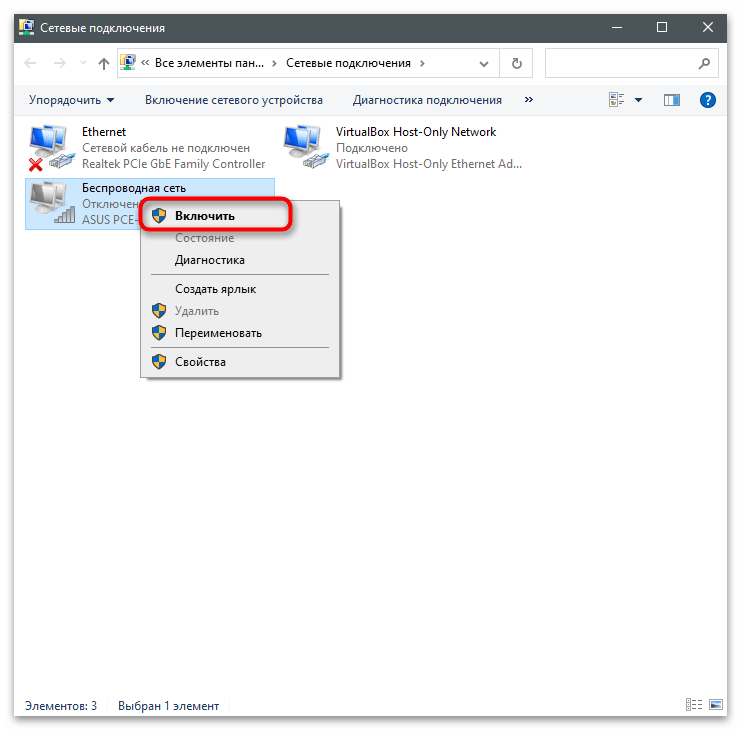
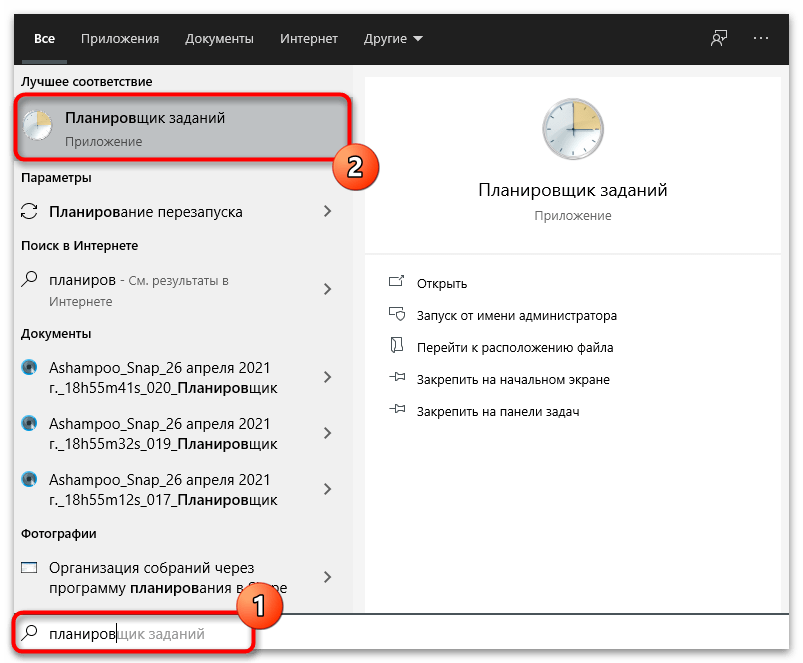
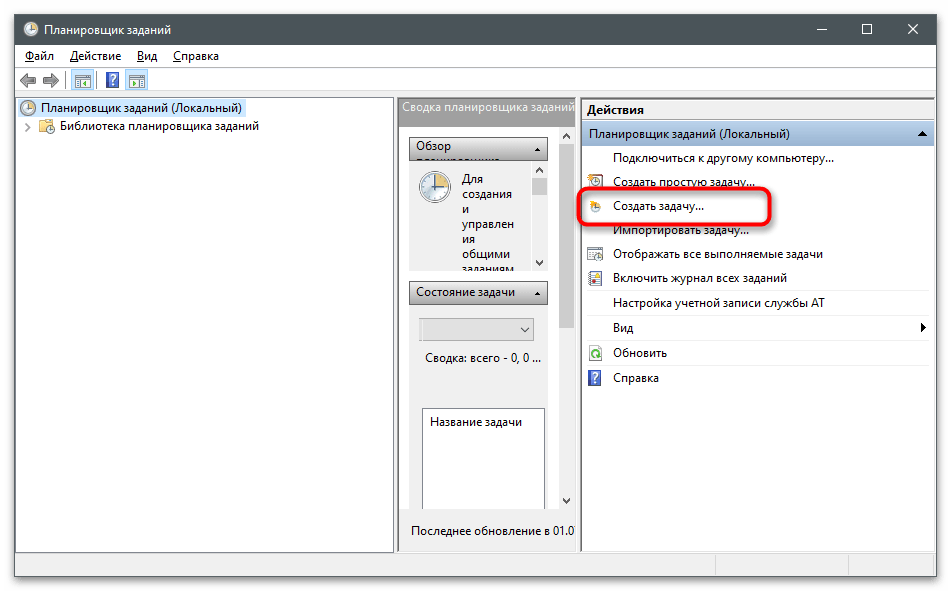
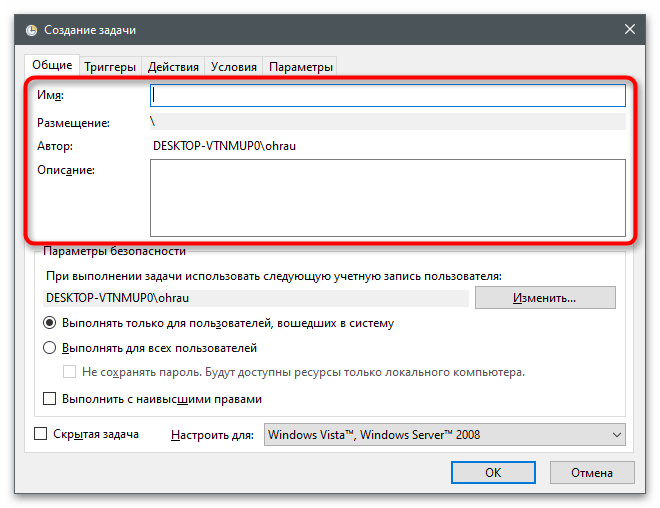
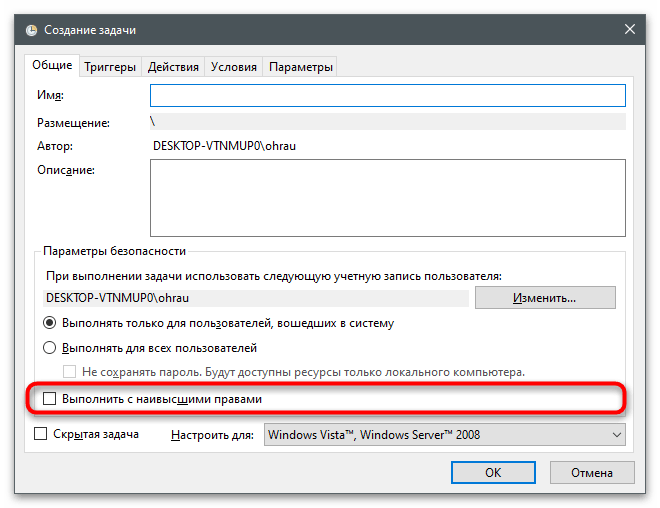
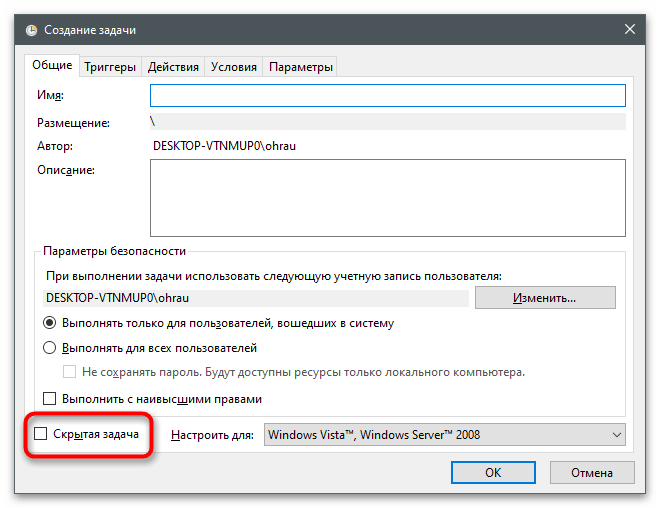
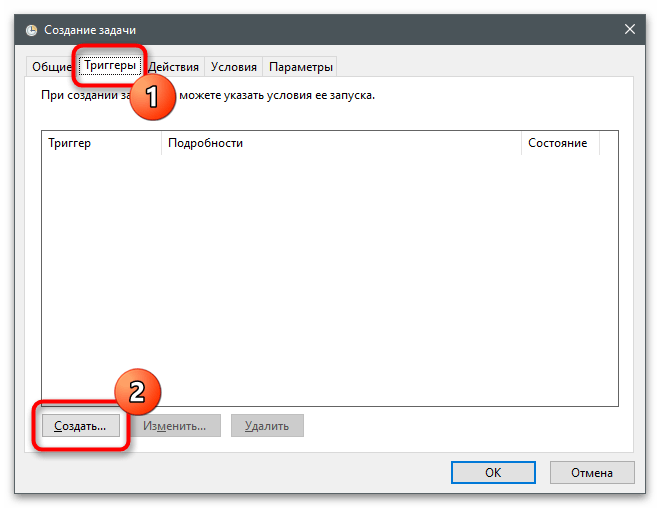
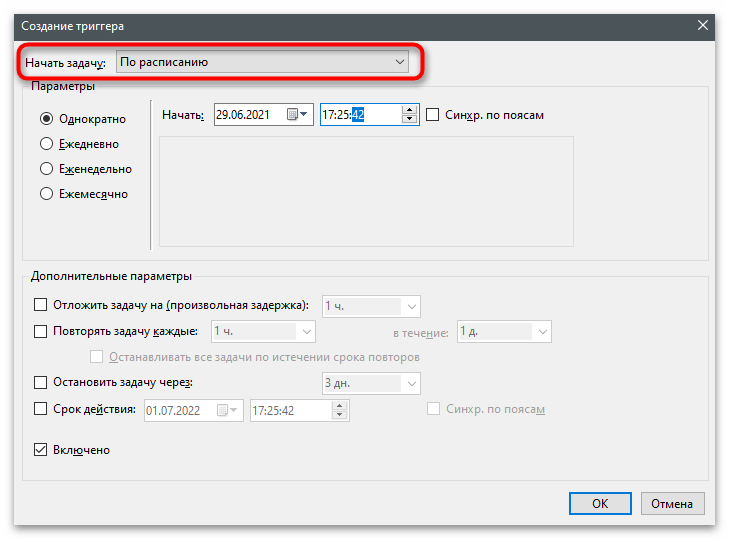
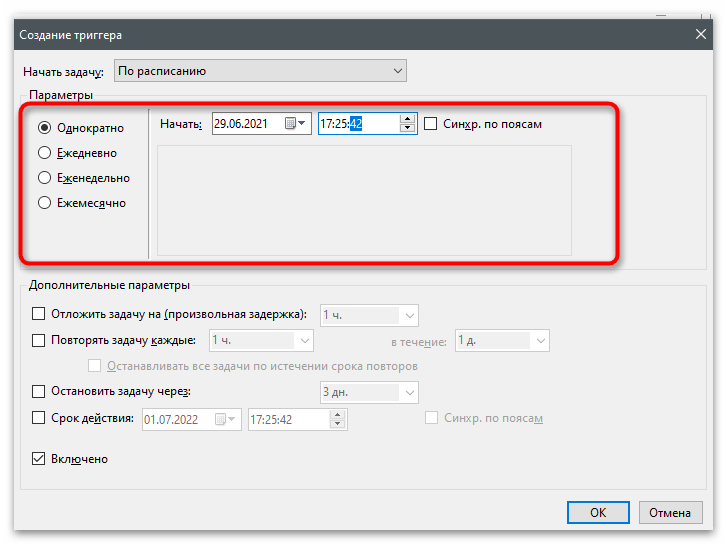
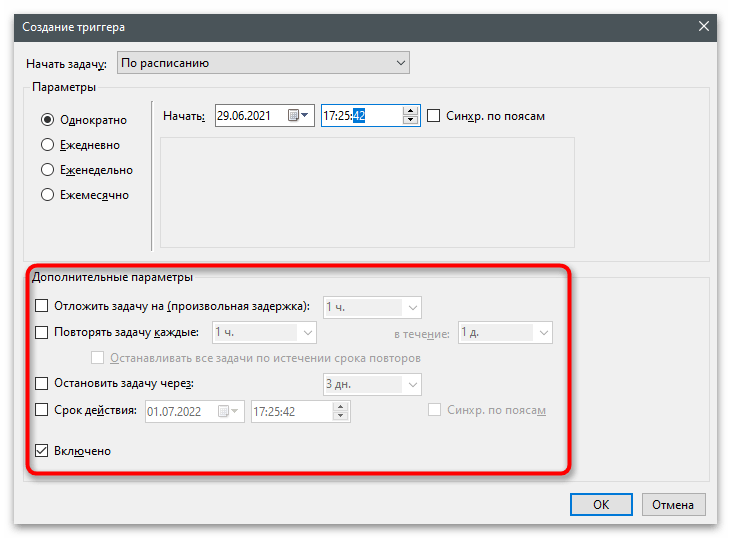
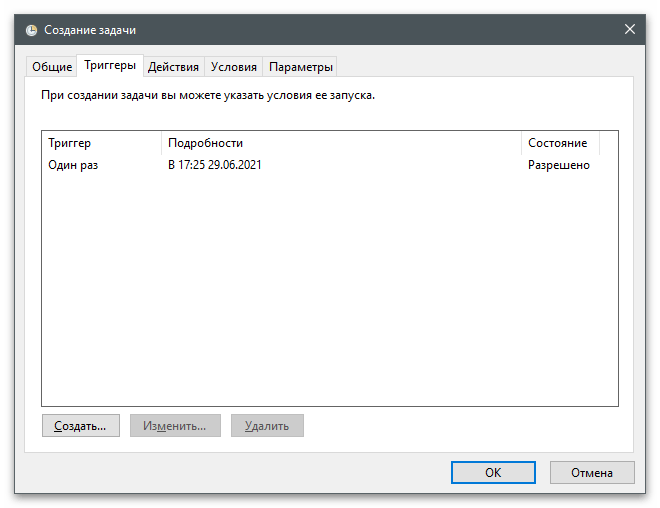
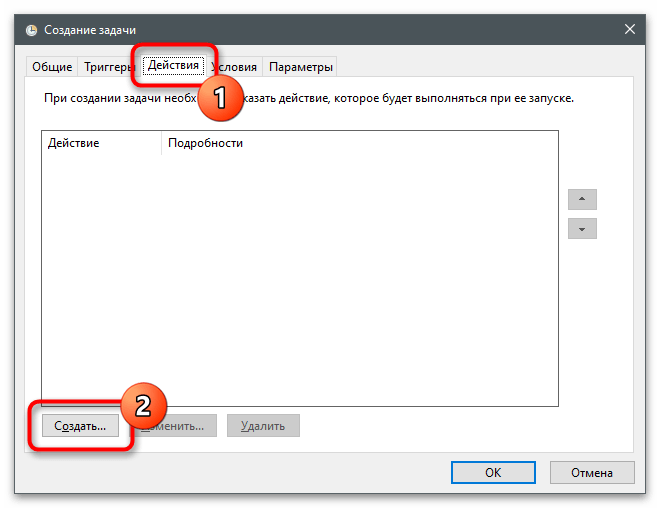
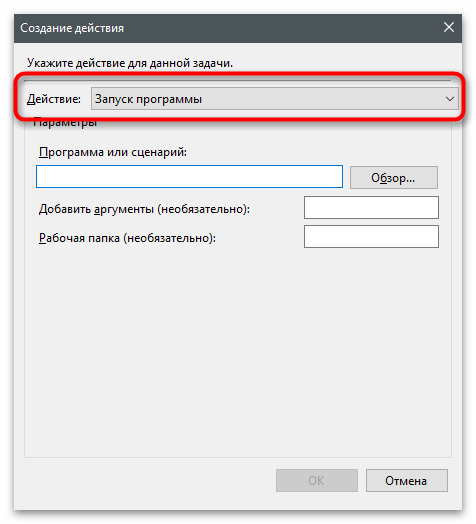
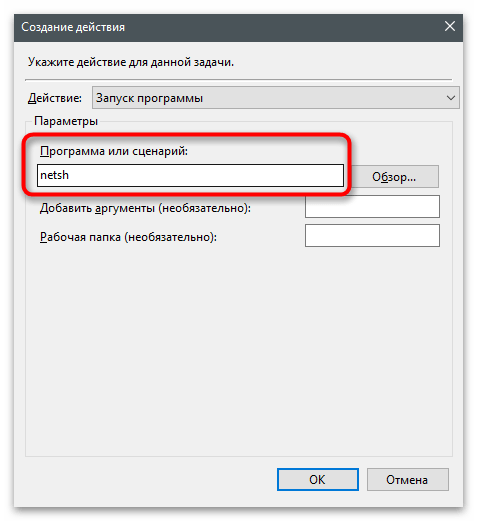
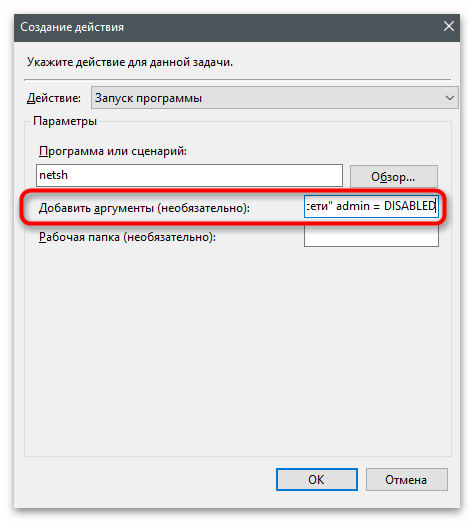
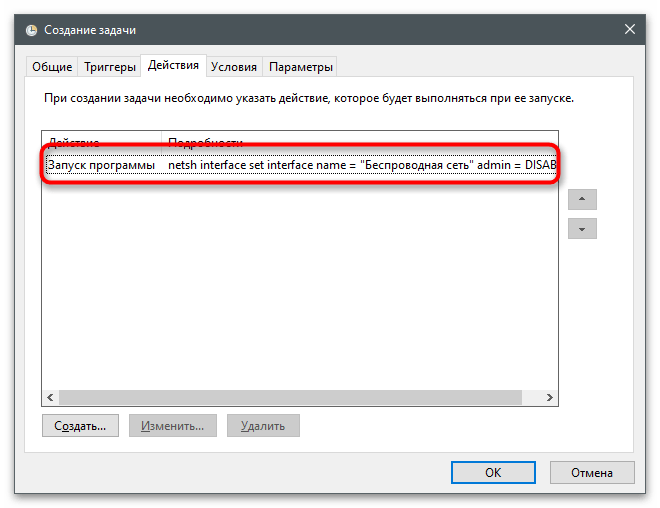
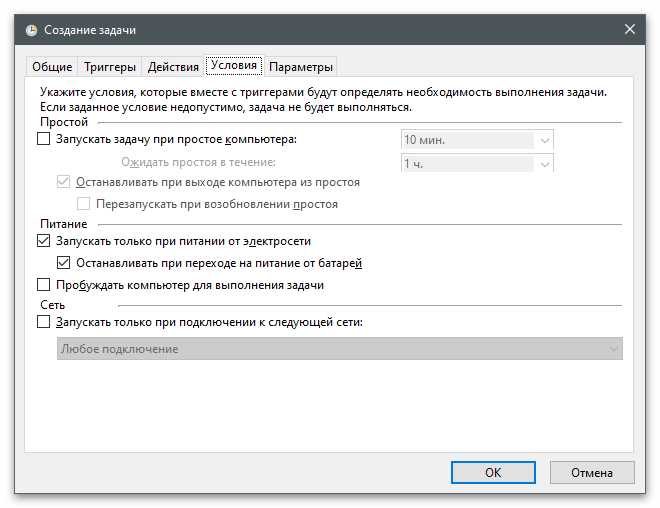
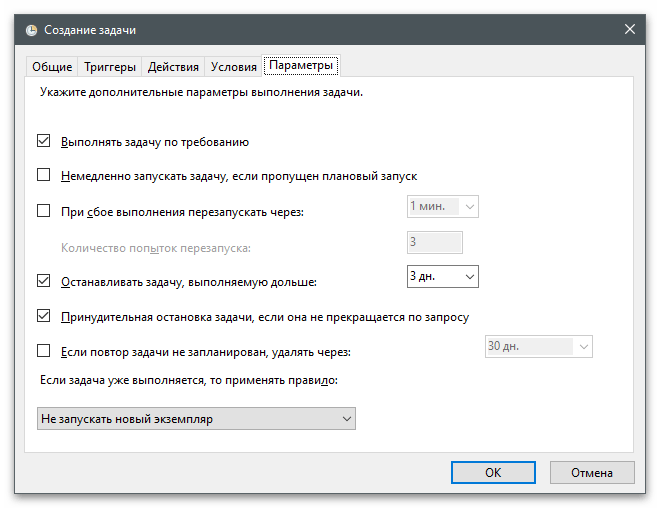
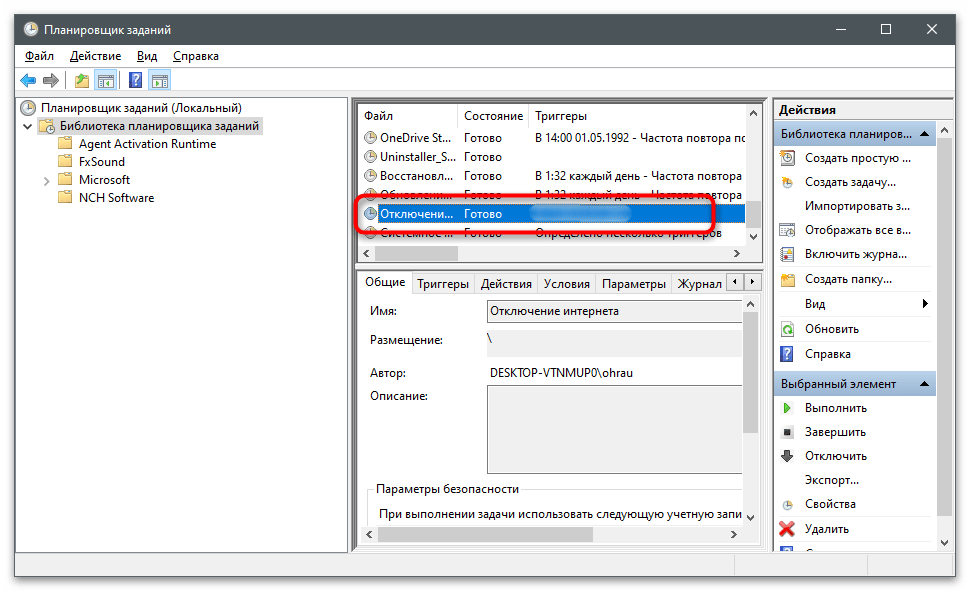
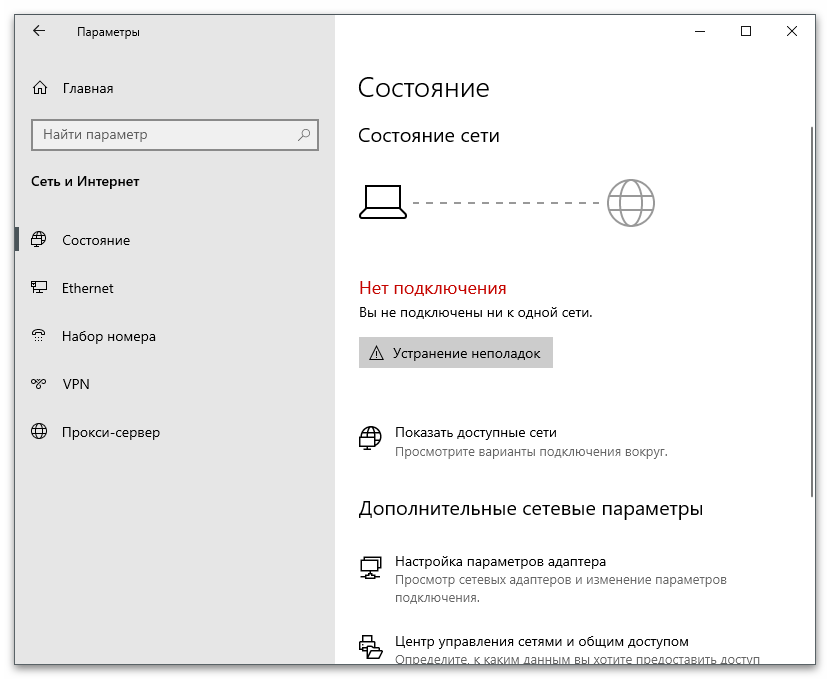
Як вже зрозуміло, створена тільки що завдання тільки відключить мережевий адаптер і доступу до Інтернету не буде. Якщо потрібно, щоб він включився автоматично в певний час, знадобиться створити ще одне завдання приблизно таким же чином. Якщо ви розібралися з попередньою інструкцією, то вже розумієте, як працює використовувана функція, тому детально зупинятися на налаштуванні не будемо, а розберемо лише найважливіші моменти.
- Приступайте до створення нового завдання точно так само, як це було показано вище.
- Задайте для неї інше ім'я та опис, а також зробіть прихованою, якщо не хочете відображення консолі на екрані під час виконання.
- Перейдіть на вкладку &171;дії&187; і натисніть & 171; створити & 187; .
- В якості програми, що запускається виберіть ту ж
netsh. - Аргумент змінити на
interface set interface name = "локальна мережа" admin = ENABLED, замінивши раніше використовуваний стан DISABLED на ENABLED . Не забувайте змінити назву мережі на свою.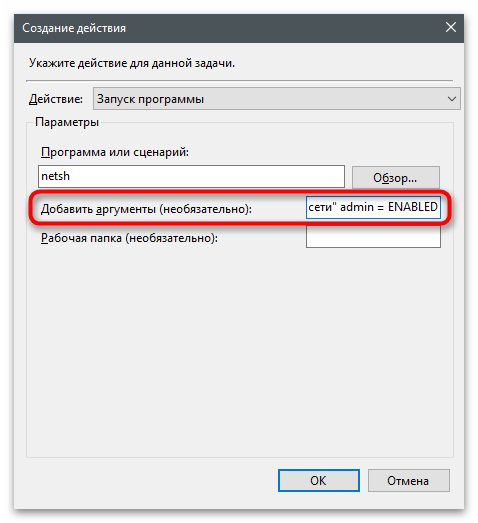
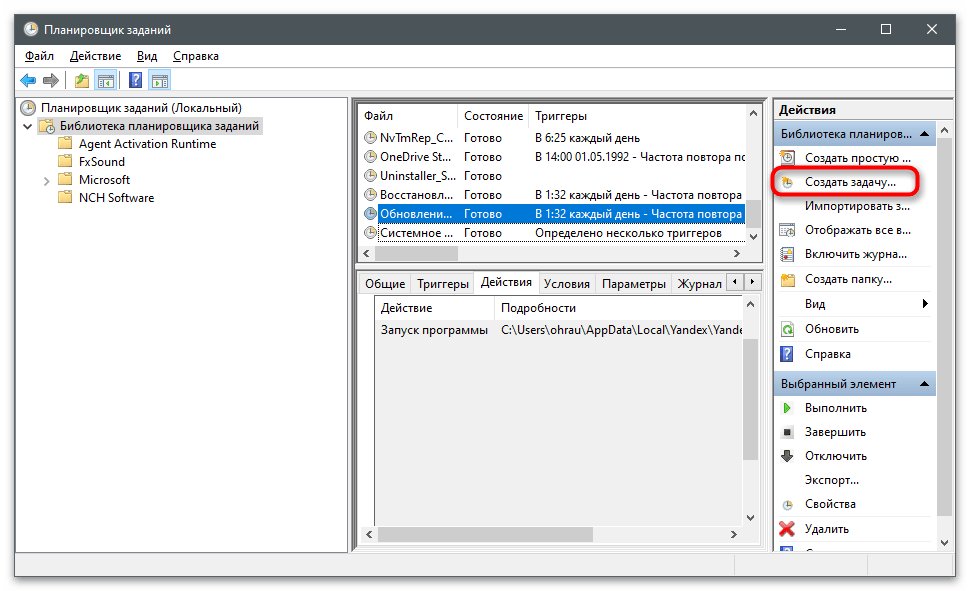
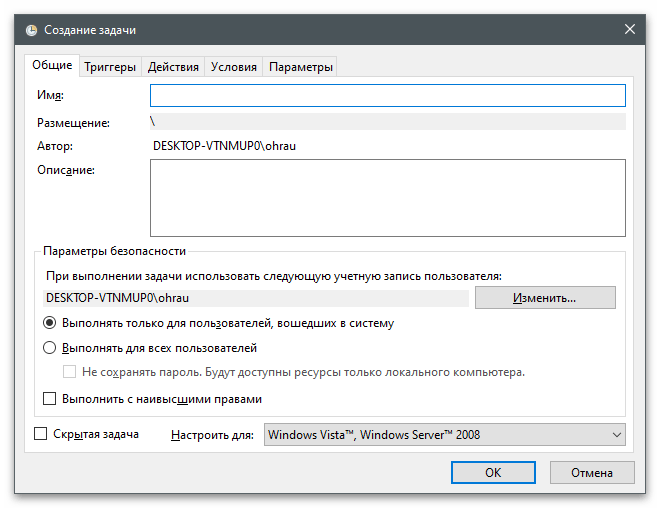
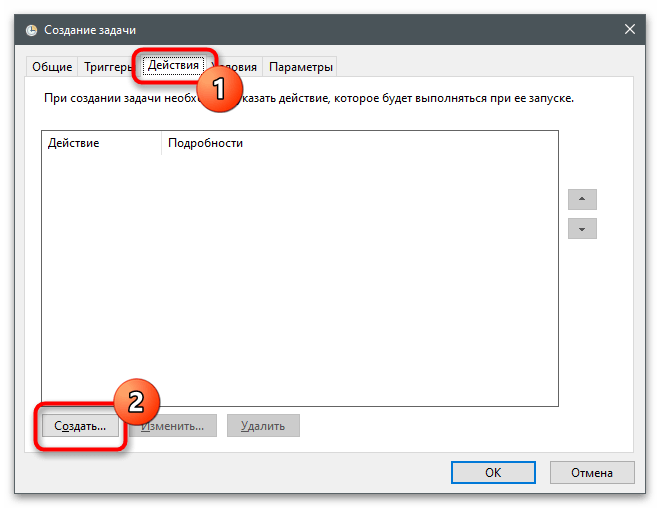
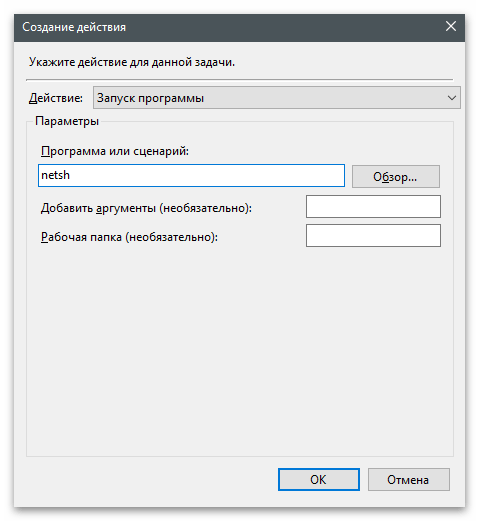
Залишається тільки вказати час запуску завдання точно так же, як це вже було продемонстровано вище. Протестуйте виконання операції і використовуйте її в своїх цілях, коли знадобиться на час відключити адаптер, а потім знову його активувати.
Спосіб 2: параметри у веб-інтерфейсі
Цей спосіб кардинально відрізняється від попереднього хоча б тим, що настройки можуть стосуватися як Вашого комп'ютера, так і пристроїв інших учасників мережі. При цьому обмеження можна розписати відразу на кілька днів або тиждень вперед або навіть створити виділену Wi-Fi мережу зі своїм розкладом. Почнемо з функції батьківського контролю, яка присутня майже у всіх моделях маршрутизаторів, у нашому випадку це TP-Link.
- Увійдіть у веб-інтерфейс, відкривши для цього будь-який зручний браузер. Інформацію про те, який логін і пароль вводити, ви знайдете в матеріалі за наступним посиланням, який є універсальним і підійде для різних моделей роутерів.
Детальніше: визначення логіна і пароля для входу в веб-інтерфейс роутера
- Серед доступних розділів з налаштуваннями вас цікавить &171;Батьківський контроль&187; . Найчастіше дана функція винесена окремо і має таку назву, тому з її пошуком не повинно виникнути ніяких проблем.
- Перед редагуванням основних налаштувань обов'язково активуйте функцію, відзначивши галочкою &171;увімкнути батьківський контроль&187; , інакше нічого не спрацює і розклад не активується.
- В якості контролюючого комп'ютера вкажіть свій, скопіювавши представлений в окремому рядку MAC-адресу. Це дозволить обійти батьківський контроль і змінити налаштування в будь-який момент.
- У список MAC-адрес внесіть адреси всіх пристроїв для блокування. Їх ви знайдете в списку клієнтів Wi-Fi мережі або LAN, ознайомившись з переліком нижче. Враховуйте, що встановити батьківський контроль можна тільки для тих пристроїв, які зараз підключені до Інтернету через даний роутер.
- Встановіть графік на кожен день або тиждень. Вкажіть початок і завершення обмеження, після чого додайте правило в список.
- Ознайомтеся з отриманою таблицею і відредагуйте її під себе. Якщо під обмеження повинні потрапляти конкретні сайти, додайте їх адреси в список нижче.
- Після завершення натисніть &171; Зберегти & 187;
і обов'язково перевірте, чи працює контроль на різних пристроях, оскільки не завжди виходить з першого разу розібратися з функціонуванням цього обмеження. За необхідності перейдіть в
&171;Системні інструменти & 187;
і перевірте встановлений час у маршрутизаторі. Необхідно, щоб воно збігалося з реальним, інакше контроль буде включатися не в заданий термін.
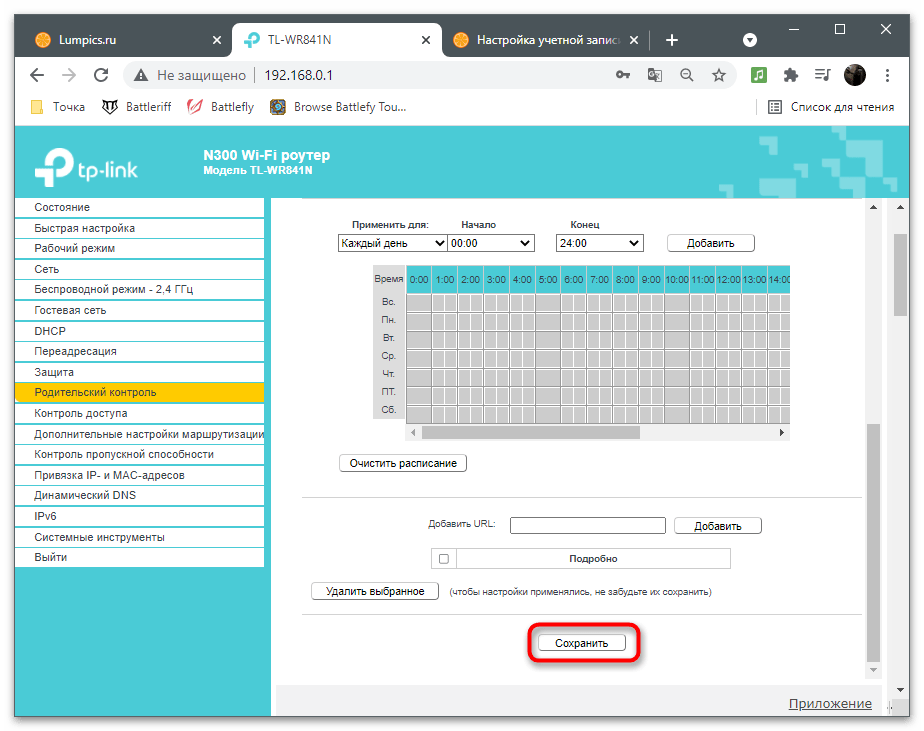
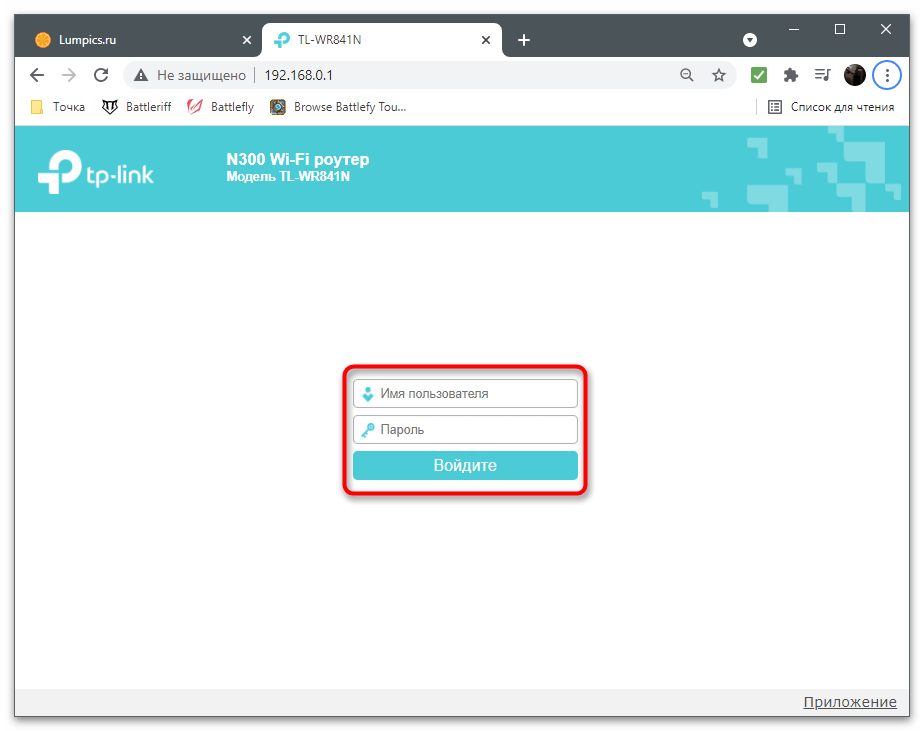
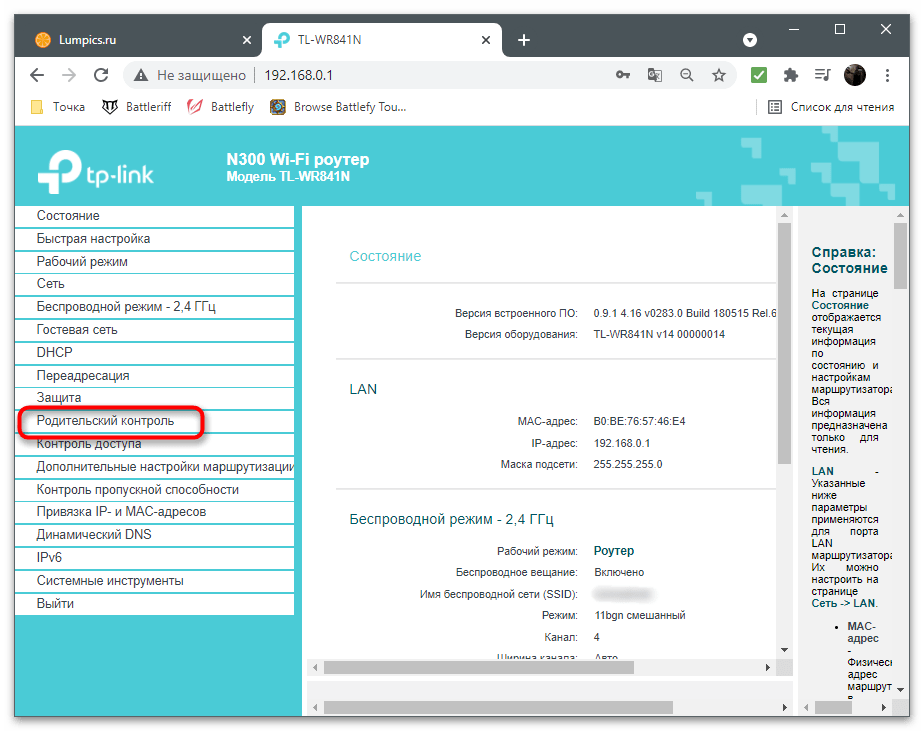
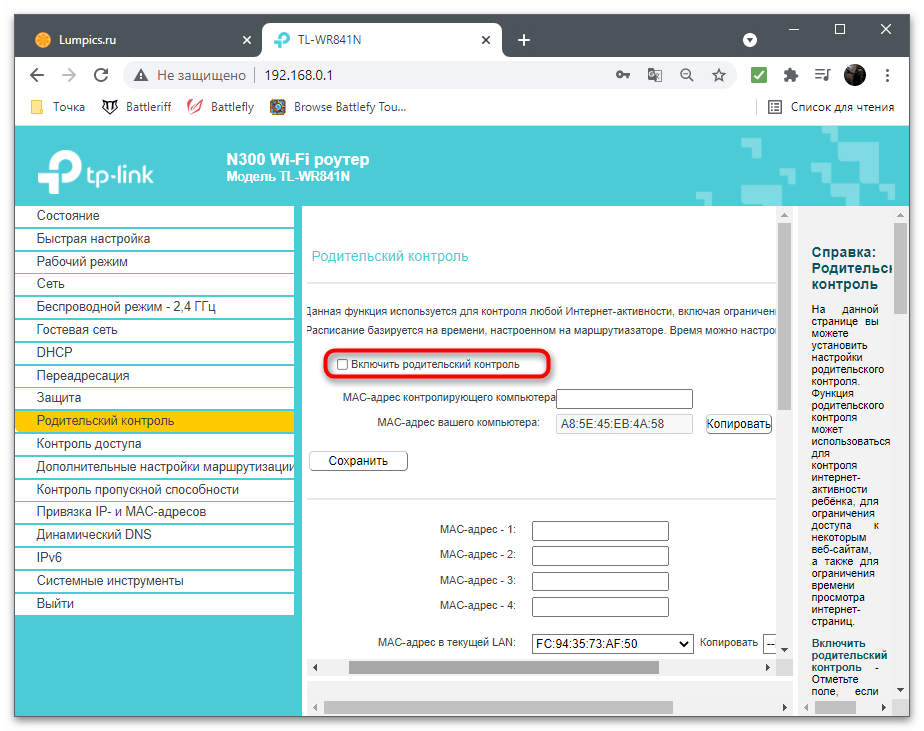
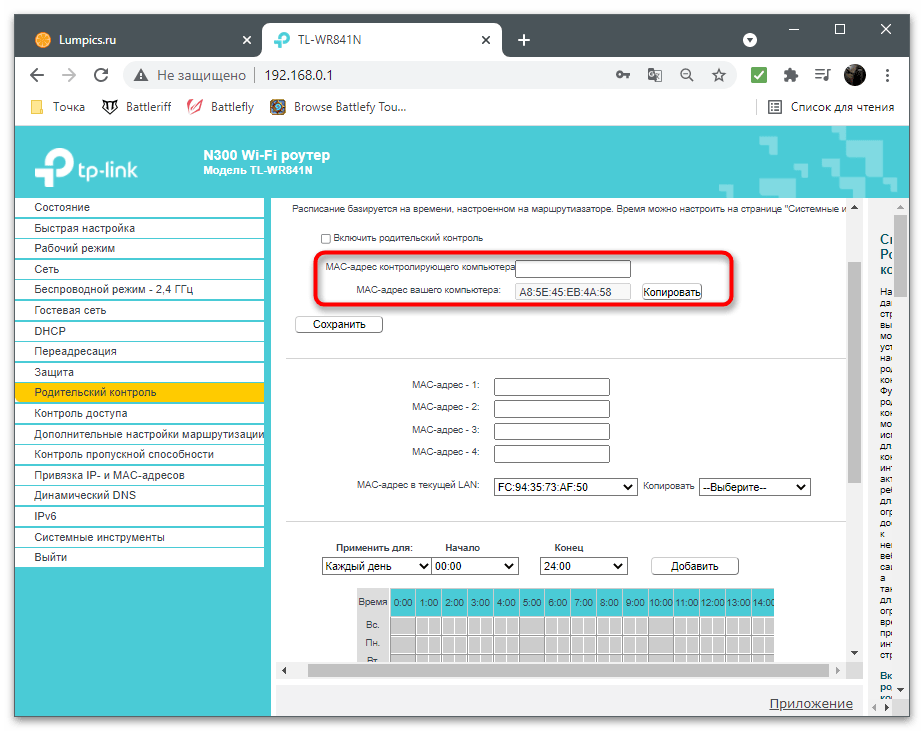
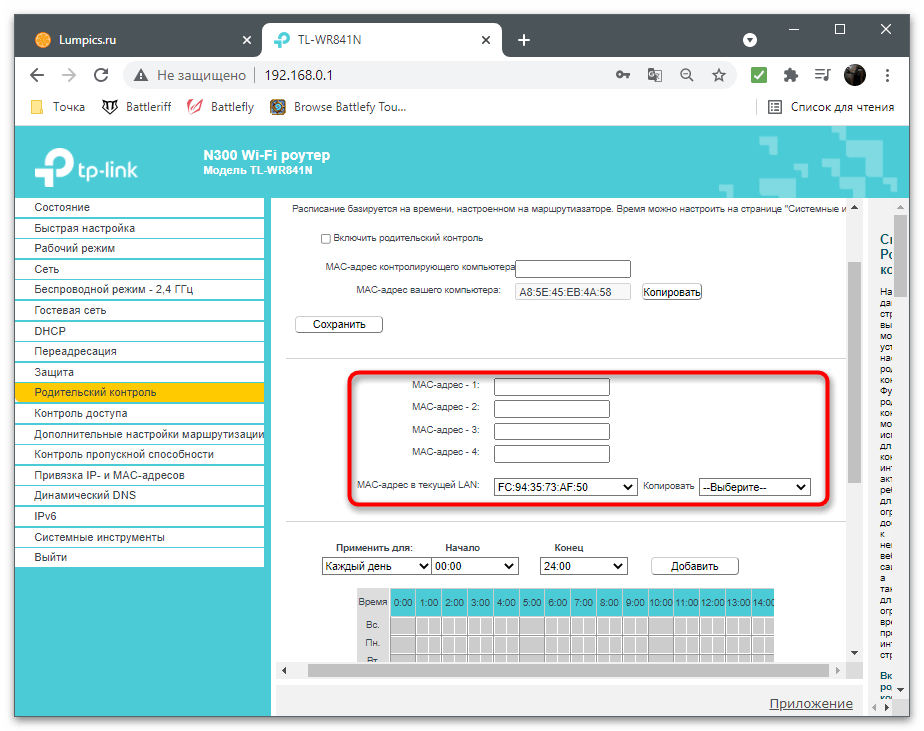
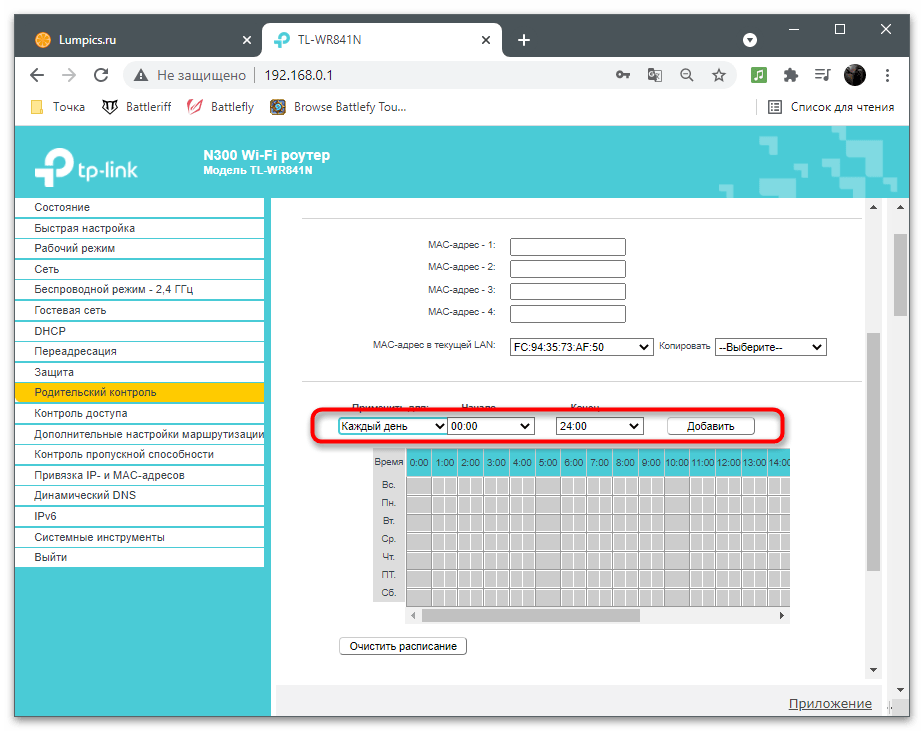
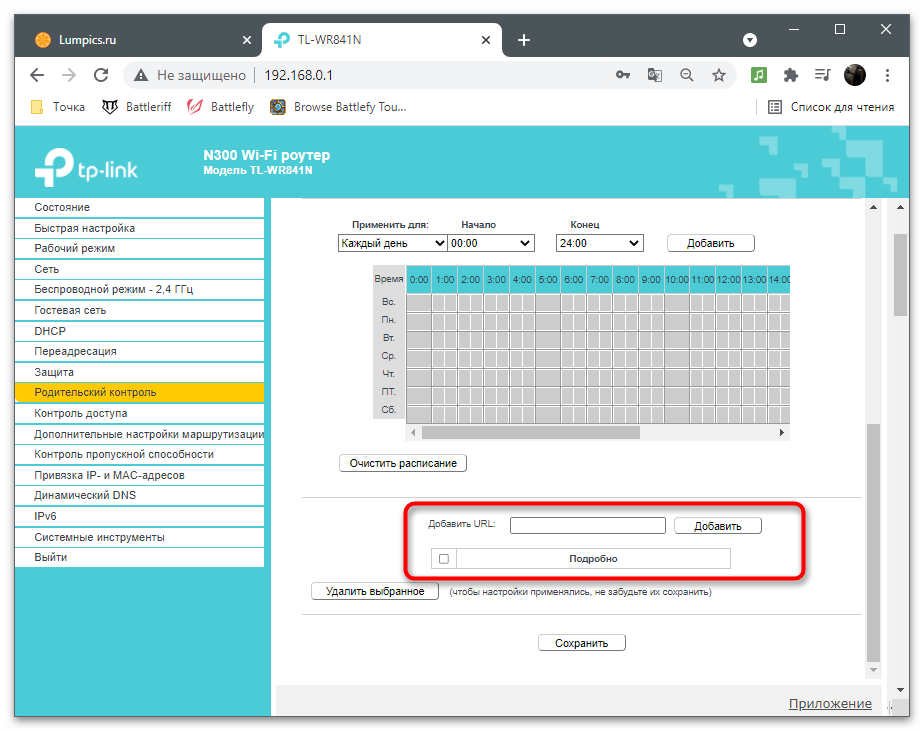
Другий варіант використання налаштувань роутера &8212; створення виділеної гостьової мережі, яка буде працювати тільки за розкладом. Згадаємо ще раз, що така мережа створюється тільки для Wi-Fi, а при підключенні через LAN з'єднання здійснюється безпосередньо з роутером. Ви можете налаштувати гостьову мережу точно так же, як і звичайне бездротове з'єднання, або ж поміняти параметри.
- У веб-інтерфейсі знайдіть розділ, відповідальний за Налаштування гостьової мережі. Зазвичай він так і називається &8212; &171; Гостьова мережа & 187; .
- Задайте основні параметри відповідно до своїх уподобань. Можете заборонити доступ до локальної мережі, ізолювати це з'єднання і встановити для нього контроль пропускної здатності, на чому зараз детально зупинятися не будемо.
- Активуйте гостьову мережу, пересунувши відповідний повзунок, встановіть для неї будь-яку назву, за яким здійснюється пошук в списку доступних, задайте максимальну кількість користувачів і пароль, якщо він потрібен.
- Час доступу виберіть &171;за розкладом&187; , щоб зручно контролювати час, коли інтернет буде відключений.
- Увімкніть час доступу, відзначивши маркером відповідний пункт.
- Створіть розклад точно так же, як це було показано в Інструкції про батьківський контроль. Нічого складного в цьому немає, просто встановіть час, в яке мережа буде доступна, після чого збережіть налаштування.
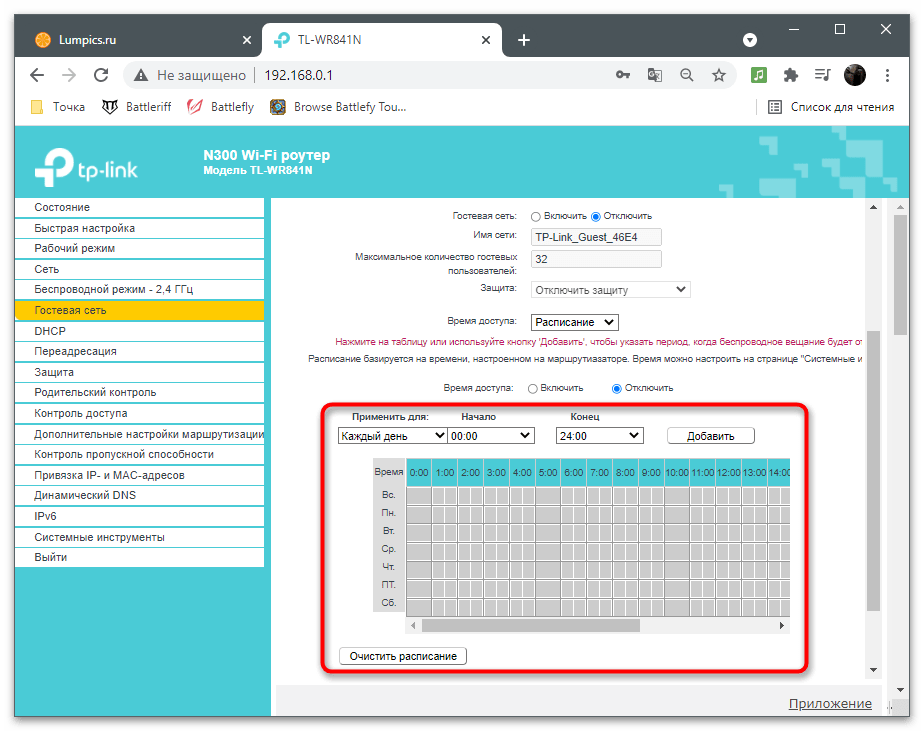
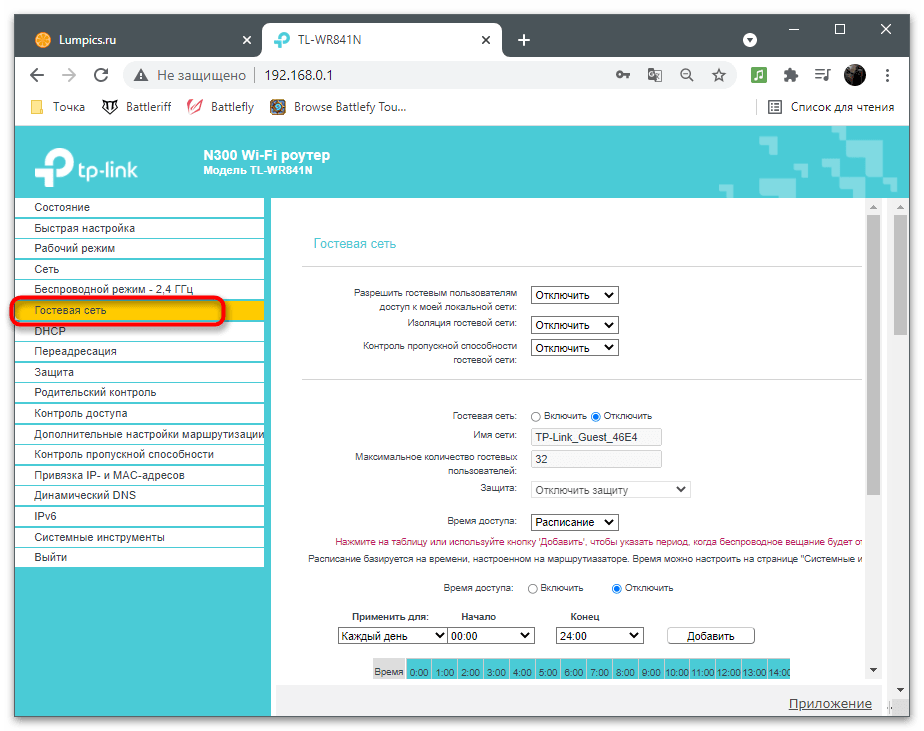
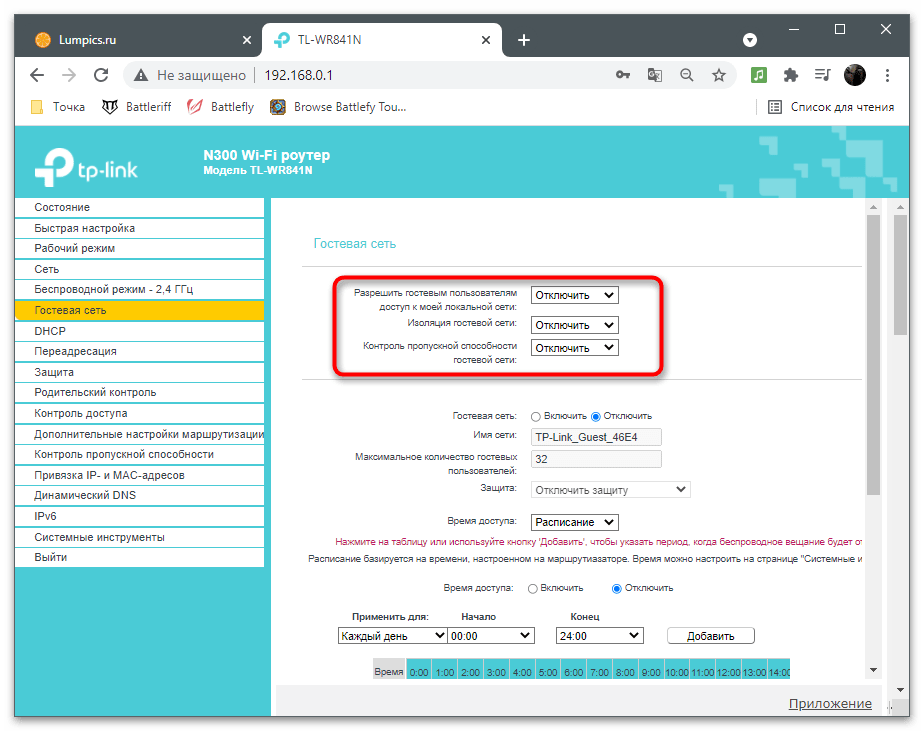
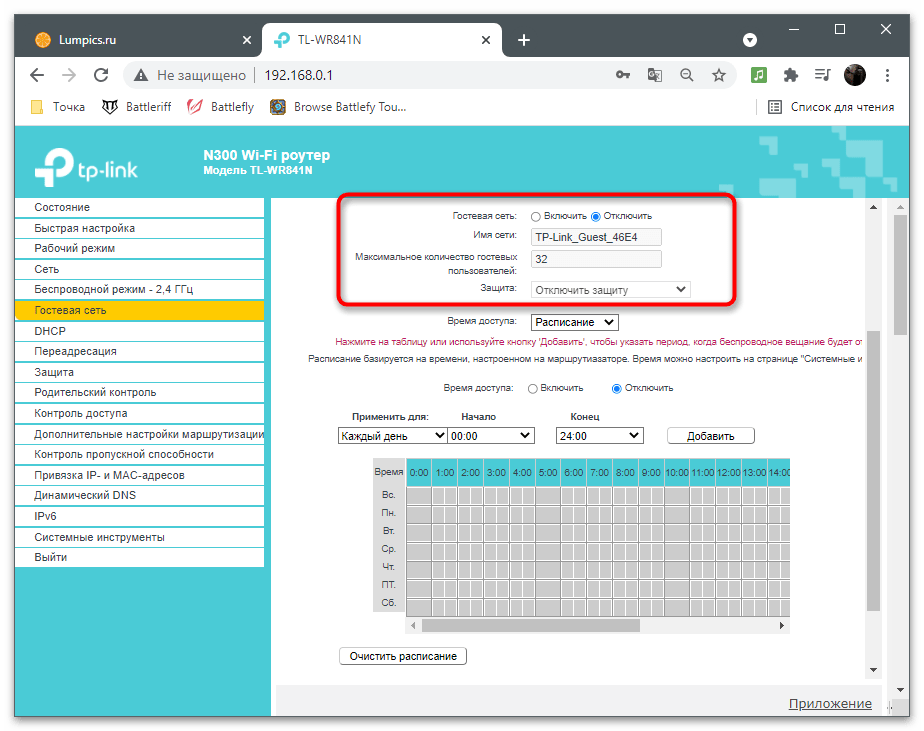
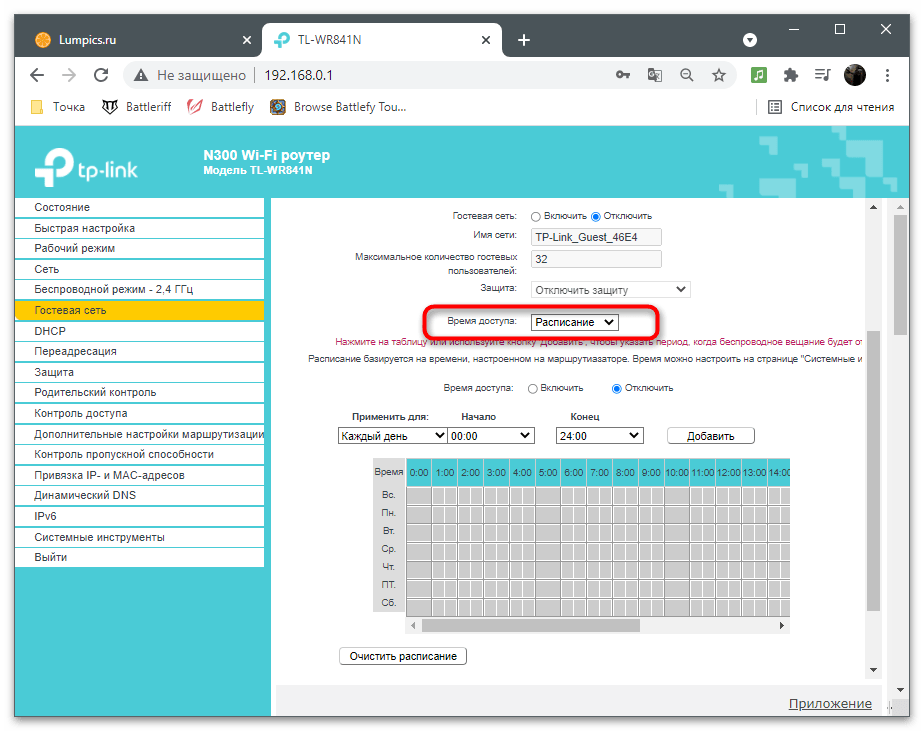
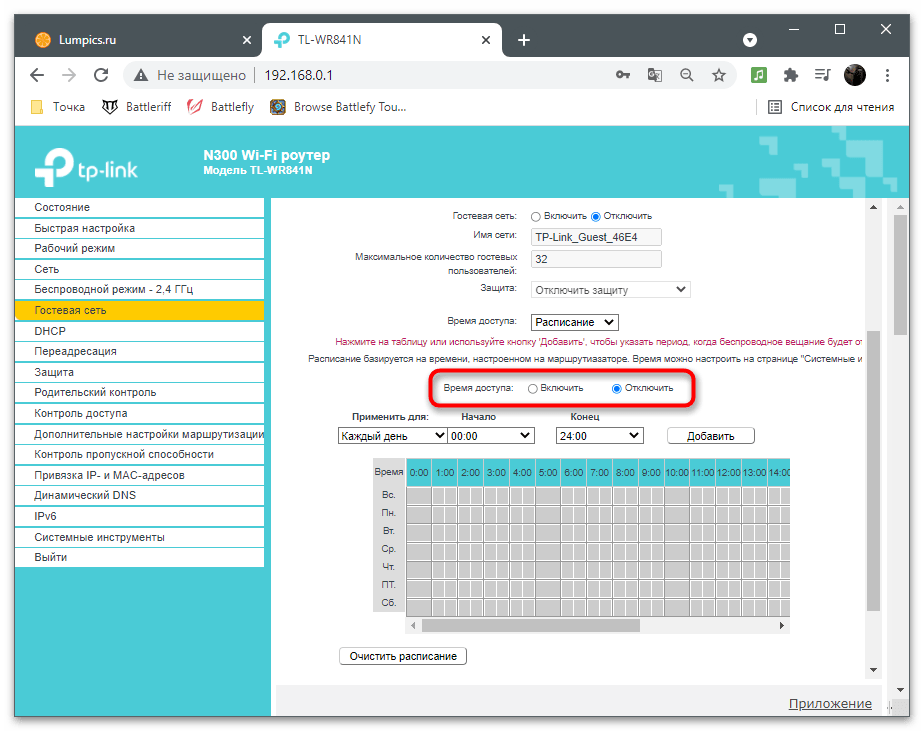
Перезавантажте маршрутизатор і перевірте, чи з'явилася Гостьова мережа у списку доступних. Простежте за нею деякий час, щоб зрозуміти, чи відбувається відключення в зазначений термін. Якщо знадобиться, змініть налаштування, відкривши для цього той же розділ в Інтернет-центрі.
Спосіб 3: Створення VBS-скрипта
Здебільшого цей спосіб підходить тільки для досвідчених користувачів, оскільки настройка автоматизації запуску VBS-скрипта &8212; справа складна і виконується абсолютно різними шляхами, кожен з яких вимагає знань в сфері системного адміністрування. У цій статті ми не будемо говорити про додавання VBS-скрипта в &171;Планувальник завдань&187; або автозавантаження, а покажемо, як створити його, щоб при запуску роутер відправлявся на перезавантаження, відключаючи тим самим на час інтернет.
Крок 1: Включення Телнет або відкриття порту в роутері
Телнет &8212; технологія, що дозволяє управляти роутером з &171;командного рядка&187; в операційній системі. Вона підтримується практично всіма сучасними моделями маршрутизаторів, а якщо немає, її активація здійснюється кидком порту під номером 23. Звичайний доступ до Телнет організовується наступним чином:
- Перейдіть в веб-інтерфейс маршрутизатора точно так же, як це було показано в інструкції попереднього способу. Найчастіше управління технологією здійснюється через розділ &171;Система&187; , тому виберіть саме його.
- Знайдіть розділ з відповідною назвою.
- Активуйте технологію, відзначивши галочкою пункт &171; включити&187; , і переконайтеся в тому, що вона використовує порт &171;23&187; .
- Якщо ви виявили, що маршрутизатор не підтримує Телнет, необхідно відкрити порт 23, звернувшись за допомогою до статті за посиланням нижче.
Детальніше: відкриваємо порти на роутері
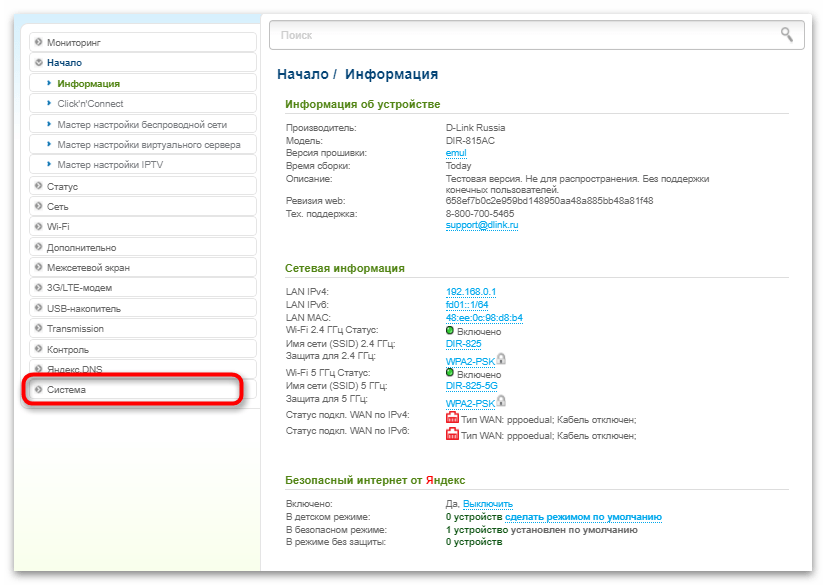
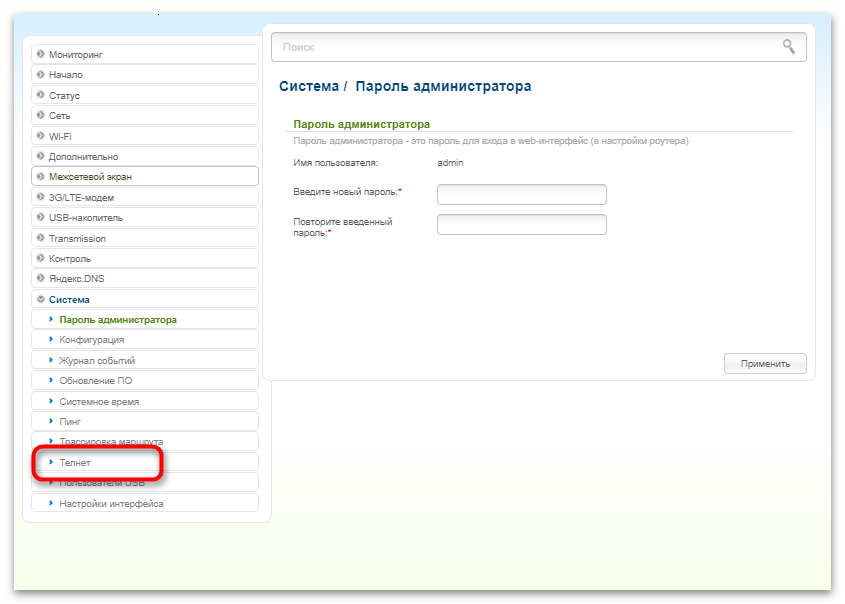
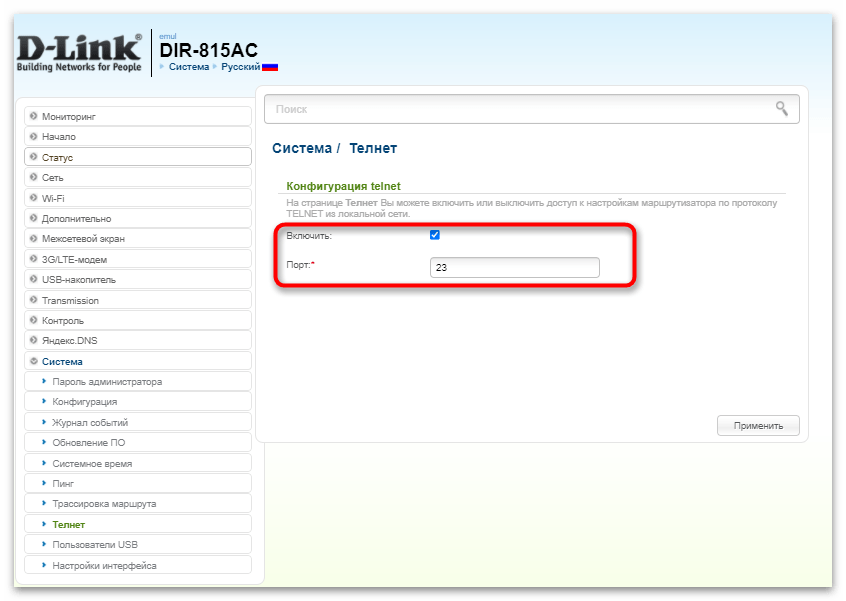
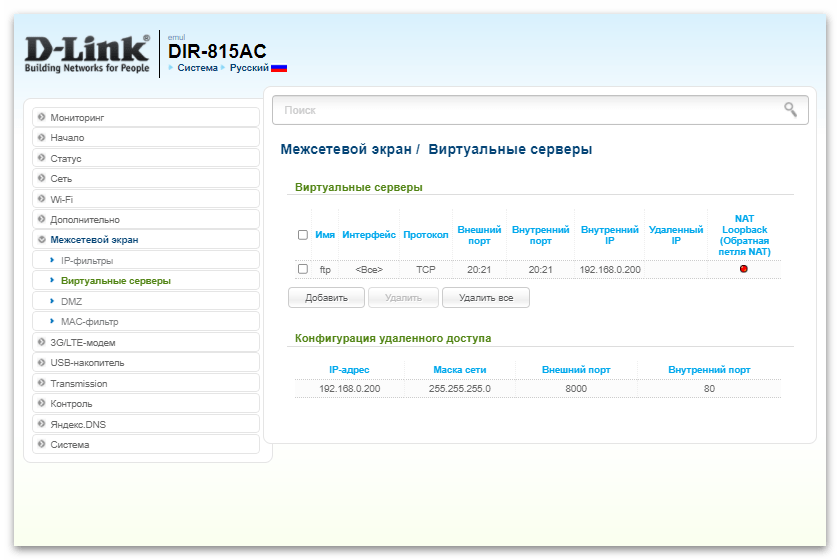
Крок 2: включення Телнет в Windows
На цьому підготовчі роботи не закінчуються, оскільки за замовчуванням Telnet відключений і в операційній системі, але його активація викликає менше труднощів, ніж при взаємодії з роутером. Розглянемо цей процес на прикладі Windows 10.
- Відкрийте & 171; Пуск & 187; , через пошук відшукайте додаток &171;панель управління&187; і запустіть його.
- Перейдіть до розділу & 171; програми та компоненти&187; .
- Зліва натисніть по рядку &171;Увімкнення або вимкнення компонентів Windows&187; .
- Поставте галочку навпроти папки з назвою &171;Клієнт Telnet&187;
, натисніть
&171;ОК&187;
і перезавантажте комп'ютер.
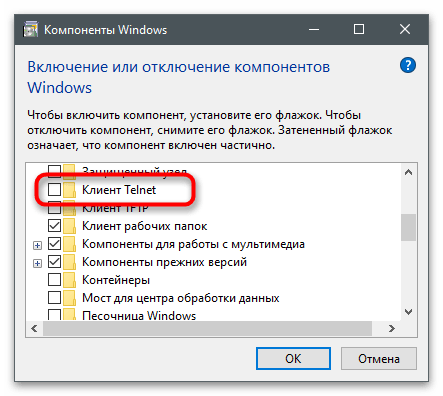
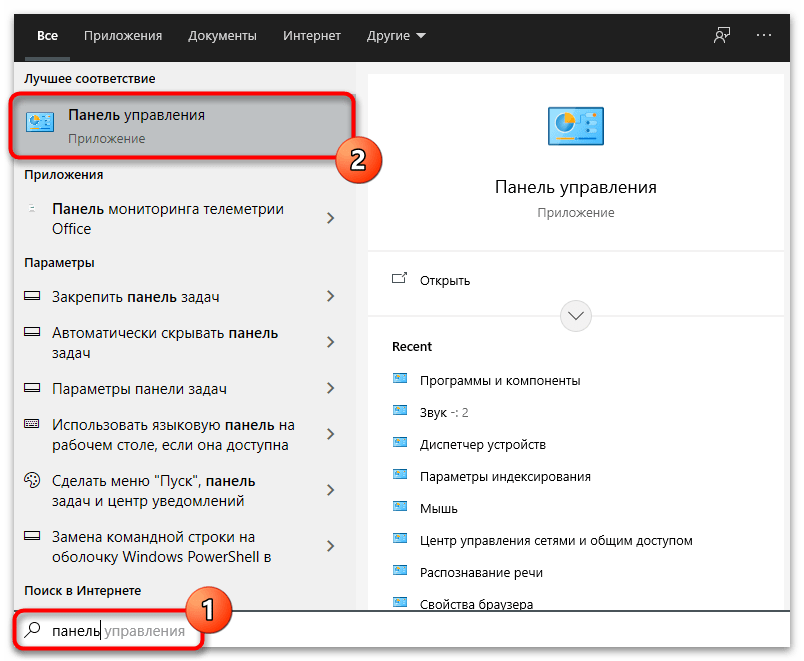
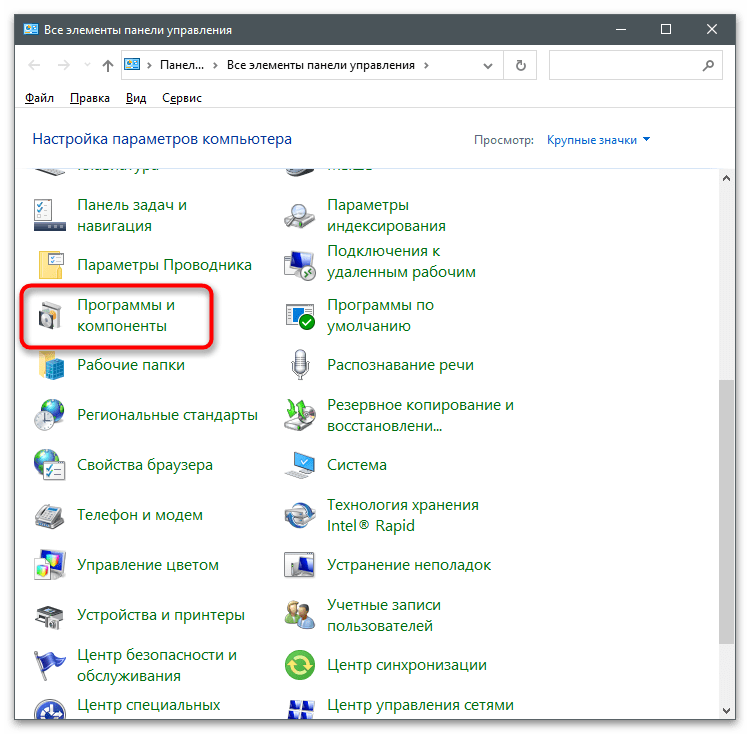
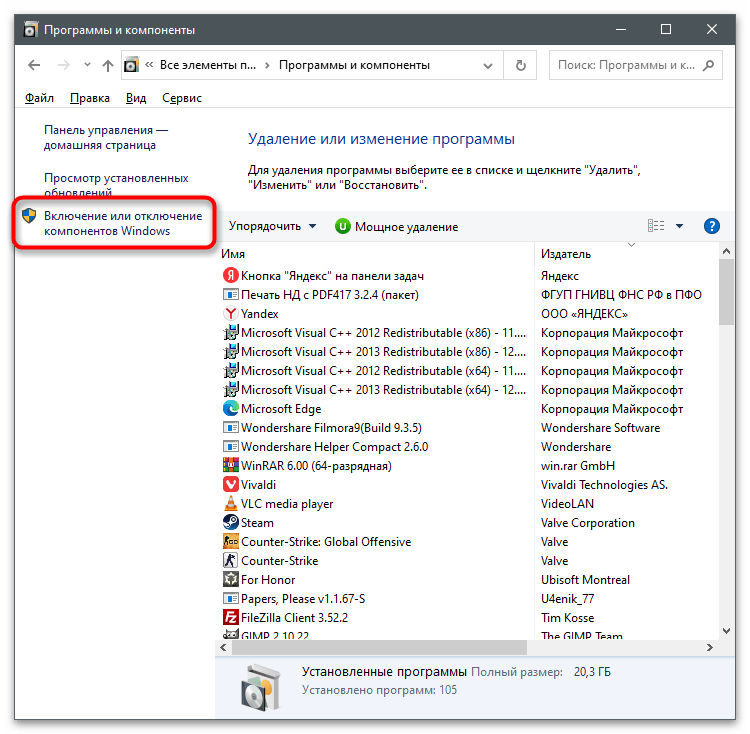
Крок 3: створення сценарію VBS
VBS-скрипт дозволяє виконати послідовно команди без прямого звернення до консолі, що спрощує запуск певних процесів, що вимагають від користувача декількох дій. У випадку з перезавантаженням роутера VBS-скрипт створюється наступним чином:
- Відкрийте & 171; Пуск & 187; і запустіть стандартний додаток &171;Блокнот&187; , відшукавши його через пошук.
- Вставте туди скрипт:
Set oShell = WScript.CreateObject("WScript.Shell")
oShell.Run "telnet 192.168.1.1"
WScript.Sleep 1000
oShell.SendKeys "User" & chr(13)
WScript.Sleep 1000
oShell.SendKeys "Password" & chr(13)
WScript.Sleep 1000
oShell.SendKeys "reboot" & chr(13)Замініть IP-адресу, слово User і Password на дані вашого веб-інтерфейсу. Тобто в якості адреси вкажіть IP налаштувань роутера, далі ім'я користувача і пароль, використовувані при вході в нього.
- Перед збереженням переконайтеся в тому, що рядки записані правильно. Перевірте це, використовуючи внесені дані для входу в інтернет-центр.
- Викличте меню &171;Файл&187; і натисніть & 171; Зберегти як&187; .
- Задайте скрипту будь-яке ім'я і встановіть розширення &171;.vbs&187; , для чого &171;тип файлу&187; знадобиться вибрати як &171;всі файли&187; .
- Ви можете розмістити його в будь-якому місці, але краще в папці користувача, якщо далі бажаєте налаштувати автоматизацію.
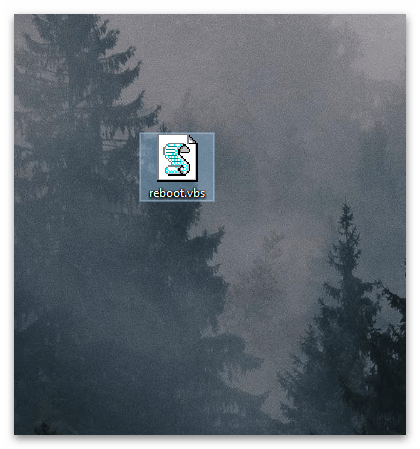
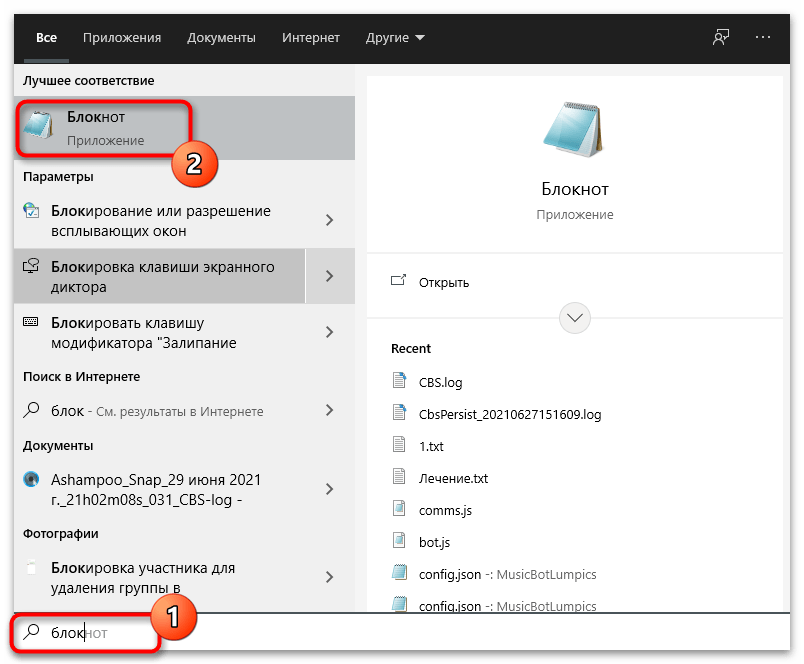
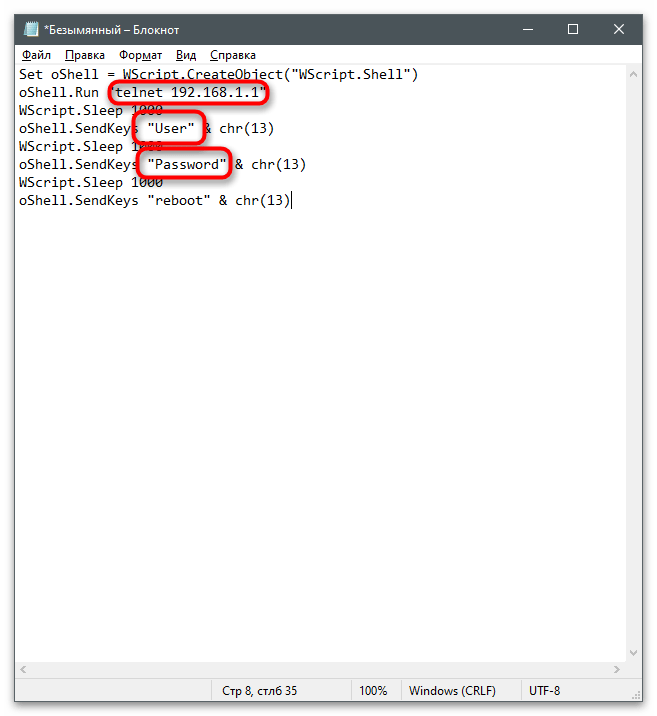
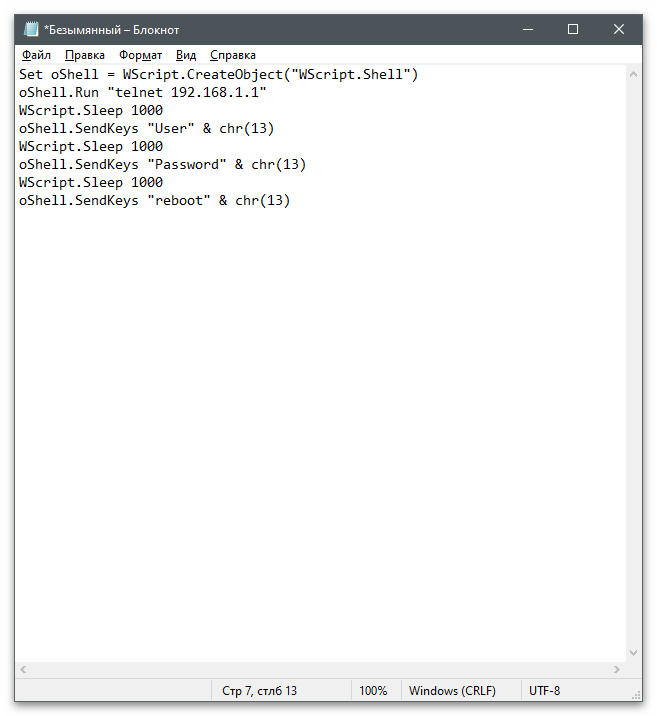
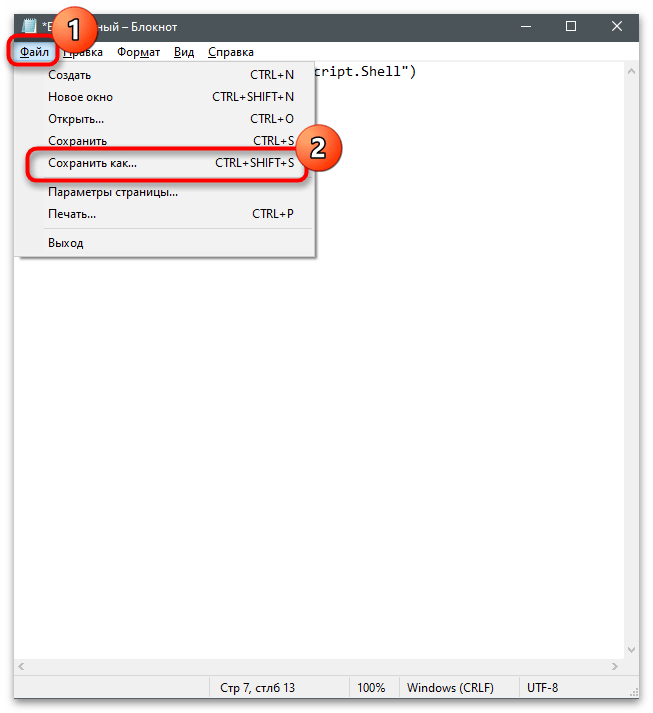
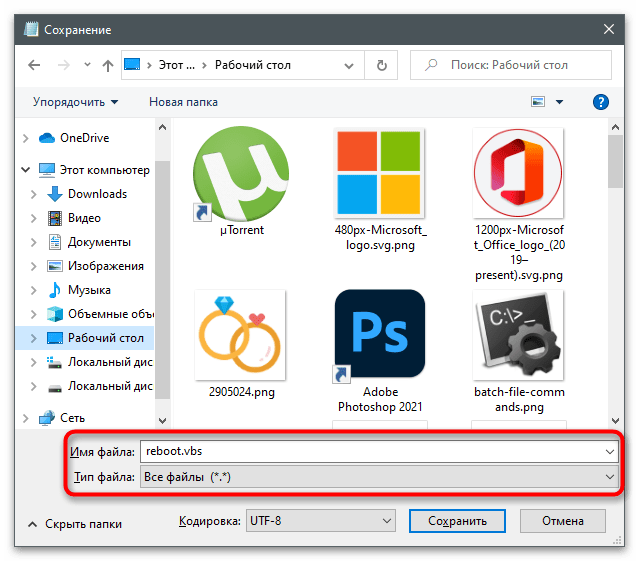
Після запуску скрипта роутер автоматично повинен попрямувати на перезавантаження і запуститися через деякий час. Відповідно, це відключить Інтернет для всіх користувачів. Якщо ви плануєте налаштовувати автоматичний запуск VBS-скрипта через & 171; Планувальник завдань & 187;, рекомендуємо прочитати інформацію про сервер сценаріїв Windows і CScript.exe.